PC erkennt Joystick nicht
Es gibt viele Gründe, warum ein PC einen Joystick nicht erkennen kann. Es ist notwendig, sich mit den häufigsten Problemen und Möglichkeiten zu deren Lösung vertraut zu machen.
Der Inhalt des Artikels
Warum sieht der PC den Joystick nicht?
Für dieses Phänomen gibt es mehrere Gründe:
- Einige Joysticks funktionieren nur mit Fahrern. Wenn sie nicht auf dem Computer vorhanden sind, funktioniert das Gamepad nicht.
- Die Treiber sind möglicherweise bereits installiert, erfordern jedoch einen Neustart, damit sie funktionieren.
- Es besteht die Möglichkeit einer Beschädigung des Kabels des Geräts selbst. Dies gilt nicht nur für äußere Mängel, sondern auch für Schäden an der Isolierung des inneren Kabels. Ein weiteres Problem besteht darin, dass die Kontakte zwischen den Drähten und dem Stecker festsitzen.
- Ein weiterer häufiger Grund ist ein defekter USB-Anschluss.
- Denken Sie daran, dass es zwei Arten von Geräten gibt – kabelgebundene und kabellose. Während erstere einfach über den entsprechenden Anschluss mit dem Computer verbunden werden, benötigen letztere einen Empfänger und Bluetooth.
- Schäden an inneren Teilen des Joysticks.

Referenz! Ein wichtiger Faktor ist das auf dem PC installierte Windows.
So finden Sie den Grund
Der Joystick wird wie folgt überprüft:
- Sie müssen prüfen, ob die Treiber installiert sind und ob es ein Update gibt.
- Wenn Sie gerade den Treiber aktualisiert haben, starten Sie Ihren Computer neu.
- Versuchen Sie, den von Ihnen verwendeten Anschluss zu wechseln. Wenn dies nicht hilft und Sie davon überzeugt sind, dass die Ursache der Störung beispielsweise im Kabel liegt, der Joystick bei Berührung der Kabel zu funktionieren beginnt oder Defekte an den Kabeln sichtbar sind, wenden Sie sich besser an ein Servicecenter für Hilfe.
- Versuchen Sie, ein anderes Gerät an den Anschluss anzuschließen, beispielsweise ein Flash-Laufwerk. Wenn der PC es auch nicht sieht, liegt das Problem am Stecker. Wenn der USB-Anschluss kaputt geht, müssen Sie sich ebenfalls an ein Servicecenter wenden, aber Sie müssen den Computer tragen, nicht den Joystick.
- Es ist sehr einfach, einen kabellosen und einen kabelgebundenen Joystick zu erkennen; letzterer hat ein Kabel mit einem Stecker am Ende.

Referenz! Wenn Sie vermuten, dass Teile im Inneren des Controllers beschädigt sind, versuchen Sie, ihn zu zerlegen und die internen Teile auf Schäden zu untersuchen. Wenn Sie jedoch Angst haben, etwas zu beschädigen, wenden Sie sich besser an einen Experten.
So beheben Sie das Problem
Die Lösung des Problems hängt auch von der Ursache ab:
- Nach der Aktualisierung des Treibers sollte eine Meldung erscheinen, die Sie auffordert, Ihren Computer neu zu starten. Oftmals gibt es im Fenster selbst eine Schaltfläche zum Neustarten.
- Wenn der Draht bricht, wenden Sie sich besser an ein Servicecenter. Wenn Sie jedoch wissen, wie man mit einem Lötkolben umgeht, den Aufbau des Drahtes und die Lage der Kontakte kennen, können Sie die gesamte Arbeit selbst erledigen.
- Der Austausch eines Steckers an einem Computer zu Hause ist jedoch sehr schwierig. Ohne die Hilfe eines Meisters geht das nicht.
- Wenn Sie ein drahtloses Gerät verwenden, müssen Sie einen Empfänger kaufen und ihn auf Ihrem Computer installieren (meist über einen USB-Anschluss angeschlossen). Darüber hinaus sind für den Betrieb spezielle Treiber erforderlich. Vergessen Sie nicht, Bluetooth einzuschalten.
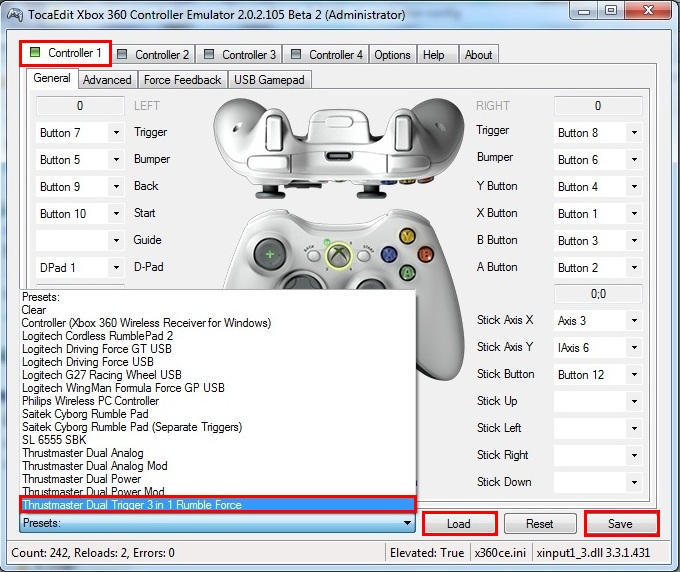
Aufmerksamkeit! Es wird nicht empfohlen, den Joystick selbst zu reparieren. Wenn Sie wissen, wo sich die Teile befinden, können Sie versuchen, sie selbst auszutauschen. Wenden Sie sich jedoch besser an ein Servicecenter.
Das häufigste Problem sind fehlende Treiber. Sie werden wie folgt installiert:
- Es muss eine Diskette mit dem Joystick vorhanden sein. Wir legen es in das Laufwerk ein. Wenn er nicht vorhanden ist, laden Sie den Treiber aus dem Internet herunter.
- Beginnen wir mit der Installation. Wir stimmen allen Bedingungen zu, indem wir auf die Schaltflächen „Weiter“ und „Installieren“ klicken.
- Wir warten auf den Abschluss der Installation. Normalerweise etwa 2 Minuten.
- Klicken Sie auf die Schaltfläche „Fertig stellen“.
- Starten Sie Ihren Computer neu, damit alle Änderungen wirksam werden.
- Versuchen wir, den Joystick zu starten.

Das Problem zu finden, warum der PC das Gamepad nicht erkennt, ist nicht schwierig. Sie müssen jedoch alle Anweisungen befolgen, um das Problem zu beheben.





